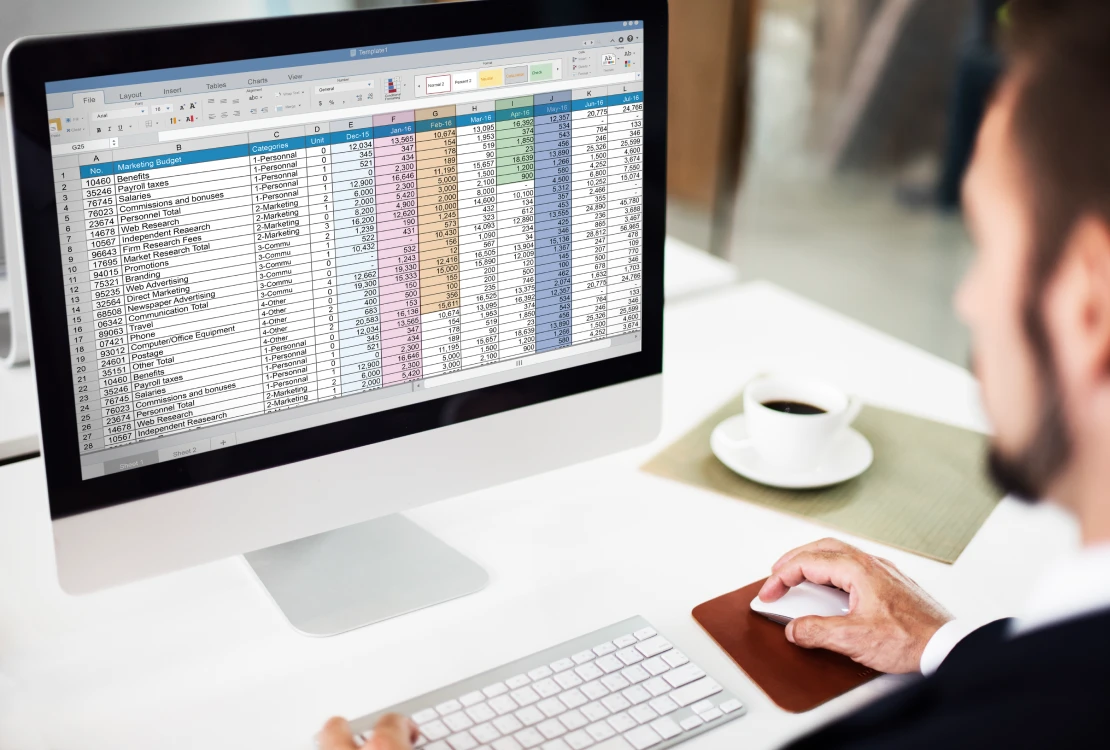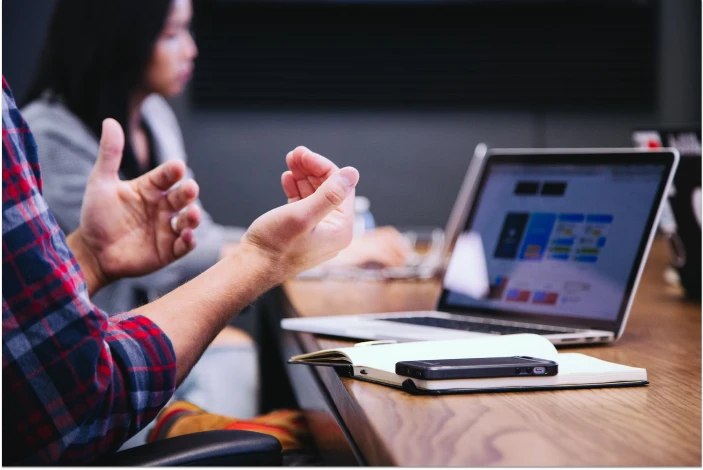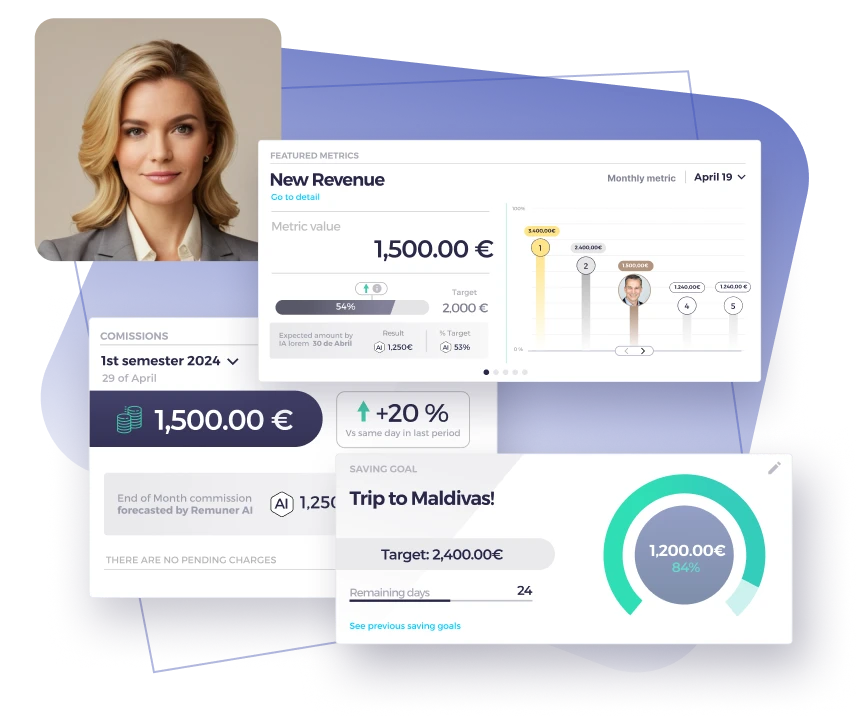Tabla de contenidos
Gestionar un plan de compensación de ventas implica calcular con precisión las comisiones de tu equipo comercial. Aunque muchas empresas optan por software especializado como Remuner, Excel sigue siendo una herramienta muy utilizada para este fin.
En esta guía completa, te explicaremos cómo calcular comisiones en Excel, exploraremos diferentes estructuras de comisión y analizaremos las ventajas y desventajas de los cálculos manuales frente a las soluciones automatizadas.
Conceptos básicos de comisiones comerciales: Definiciones y estructuras
Calcular las comisiones correctamente garantiza que los comerciales reciban una compensación justa, lo que les motiva a alcanzar sus objetivos y mejora el rendimiento general de ventas. Antes de profundizar en las fórmulas de Excel, repasemos algunos conceptos:
¿Qué es una comisión de ventas?
Una comisión de ventas es la compensación económica que reciben los comerciales en función de los ingresos generados. Para un análisis más detallado, consulta nuestra guía sobre cómo calcular comisiones.
Estructuras comunes de comisiones:
- Tarifa plana: Un porcentaje fijo sobre las ventas.
- Comisión escalonada: Diferentes porcentajes según niveles de ventas.
- Comisión variable o progresiva: Tasas que aumentan al superar ciertos umbrales.
Cómo configurar un seguimiento de comisiones en Excel
Organizar una hoja de Excel de forma estructurada simplifica el cálculo de comisiones. Si eres nuevo en Excel, revisa la guía oficial de Microsoft sobre formatos básicos. Comienza organizando estas columnas:
- Nombre del comercial
- Importe de ventas (Total vendido)
- Tasa de comisión
- Comisión ganada
Ejemplo:
| Nombre del comercial | Importe de ventas | Tasa de comisión | Comisión ganada |
| Juan Pérez | 50.000€ | 10% | 5.000€ |
| Ana García | 80.000€ | 12% | 9.600€ |
Paso a paso: Cómo calcular comisiones en Excel
Sigue estos pasos para calcular comisiones fácilmente:
Paso 1: Introducir los datos de ventas
Empieza escribiendo:
- Nombres de los comerciales
- Sus ventas individuales
- Sus respectivas tasas de comisión
Ejemplo:
| A (Nombre) | B (Ventas) | C (Tasa de Comisión) |
| Alejandro | 40.000€ | 8% |
| Maria | 60.000€ | 10% |
Paso 2: Calcular las comisiones
Usa una fórmula sencilla en la columna «Comisión ganada»:
En la celda D2, introduce: =B2*C2
Al presionar Enter, Excel calculará la comisión:
| A (Nombre) | B (Ventas) | C (Tasa de Comisión) | D (Comisión ganada) |
| Alejandro | 40.000€ | 8% | 3.200€ |
| Maria | 60.000€ | 10% | 6.000€ |
Paso 3: Arrastrar la fórmula para todos los comerciales
Haz clic y arrastra la esquina inferior derecha de la celda D2 para aplicar la fórmula automáticamente al resto de filas.
Calculadora de comisiones escalonadas en Excel (con fórmula)
Las comisiones escalonadas motivan a los comerciales al ofrecer tasas más altas al superar ciertos umbrales. Así se calcula en Excel usando la fórmula SI:
Ejemplo de estructura escalonada:
- Hasta €20,000: 5%
- €20,001 – €50,000: 7%
- Más de €50,000: 10%
Fórmula para comisiones escalonadas:
En la celda D2, introduce:
=SI(B2<=20000, B2*0.05, SI(B2<=50000, 20000*0.05 + (B2-20000)*0.07, 20000*0.05 + 30000*0.07 + (B2-50000)*0.10))
Este será el resultado:
| Nombre | Ventas | Comisión ganada |
| Alejandro | 15.000€ | 750€ (15.000 x 5%) |
| Juana | 35.000€ | 2.450€ |
| Marcos | 60.000€ | 4.500€ |
Esta estructura garantiza que los comerciales sean recompensados por superar objetivos.
Excel vs. Software: Pros y contras de los cálculos manuales
Calcular comisiones en Excel tiene ventajas, pero también inconvenientes importantes.
Pros:
- Fácil de configurar para equipos pequeños
- Sin costes iniciales (más allá de Excel)
- Altamente personalizable
Cons:
- Propenso a errores manuales
- Consume tiempo en estructuras complejas
- Falta de transparencia para los comerciales
- Problemas de escalabilidad con equipos grandes
- Informes y análisis limitados
Para empresas en crecimiento, un software como Remuner ofrece automatización, transparencia y análisis detallados de incentivos y objetivos OTE.
Software de seguimiento de comisiones: Remuner como solución
Excel funciona al principio, pero los cálculos manuales se vuelven complejos y propensos a errores con equipos más grandes. Remuner soluciona esto automatizando los planes de compensación y ofreciendo visibilidad en tiempo real.
Beneficios de Remuner:
- Cálculos precisos, incluso con estructuras complejas
- Seguimiento transparente y fácil de entender
- Automatización de planes de compensación
- Mayor motivación gracias a incentivos claros
- Reducción de errores y ahorro de tiempo
Descubre cómo Remuner puede simplificar tus cálculos de comisiones y optimizar tus planes de compensación solicitando una demo hoy.
FAQs sobre el cálculo de comisiones en Excel
¿Cuál es la mejor fórmula para calcular comisiones en Excel?
Para comisiones simples: =Ventas × Tasa. Para estructuras escalonadas, usa fórmulas SI anidadas.
¿Puede Excel manejar estructuras de comisiones complejas?
Sí, pero requiere fórmulas complicadas y propensas a errores. Un software como Remuner es más eficiente.
¿Cómo automatizo el seguimiento de comisiones sin Excel?
Usa software especializado como Remuner para automatizar cálculos y mejorar la transparencia.
Why should I consider commission tracking software over Excel?
Reduce errores, ahorra tiempo, mejora la transparencia y escala mejor con tu equipo.
¿Puede Excel calcular cuotas anuales y OTE?
Sí, pero carece de seguimiento en tiempo real y dashboards intuitivos como Remuner.
Conclusión: ¿Es Excel la mejor opción para tus comisiones?
Excel es útil para equipos pequeños y cálculos sencillos. Sin embargo, a medida que crece tu negocio, los cálculos manuales se vuelven poco prácticos.
Un software automatizado como Remuner ofrece precisión, escalabilidad y motivación para tu equipo comercial. Optimiza la gestión de compensaciones y mejora el rendimiento con soluciones especializadas.
¿Listo para simplificar tus cálculos de comisiones? Prueba Remuner hoy mismo y gestiona tus planes de compensación de forma eficiente. Solicita una demo gratis.